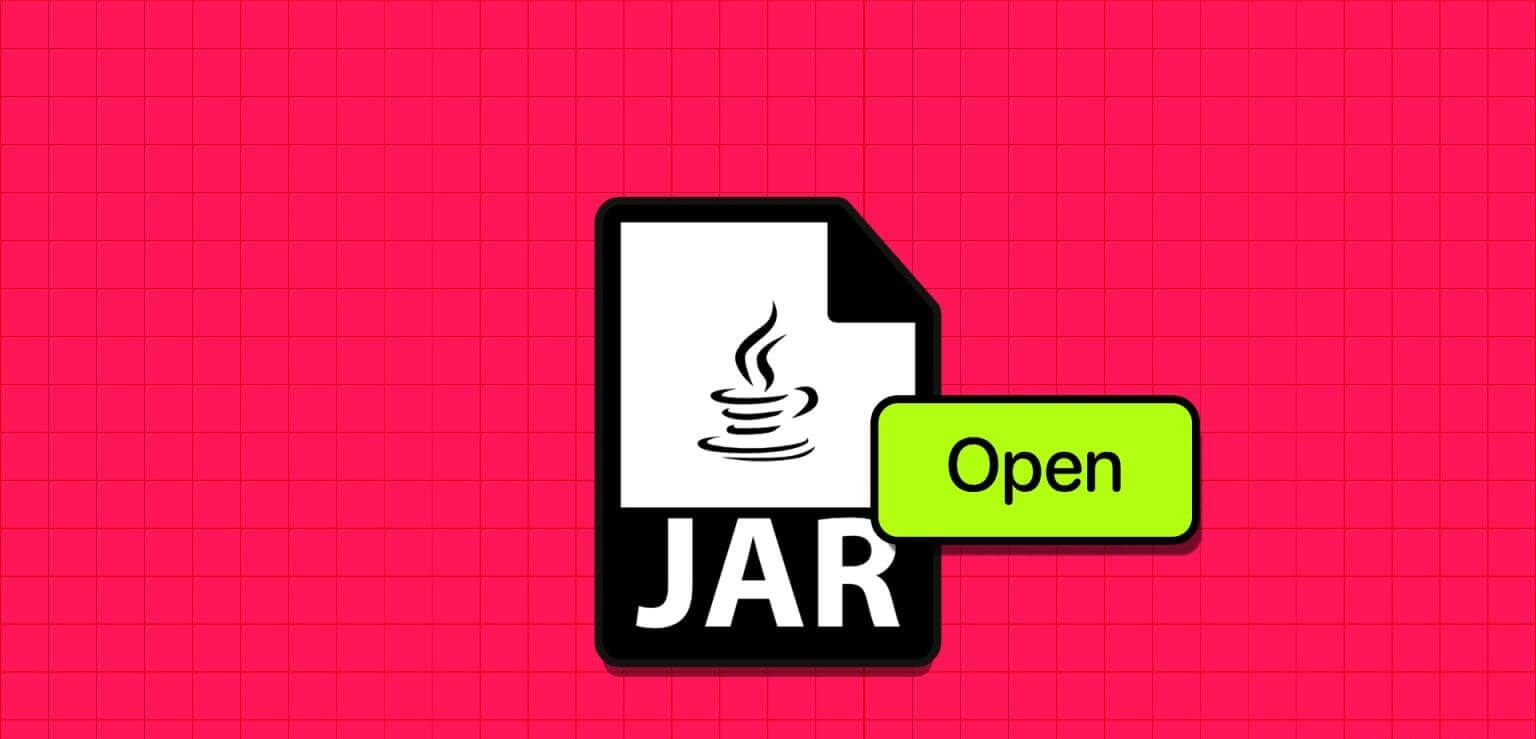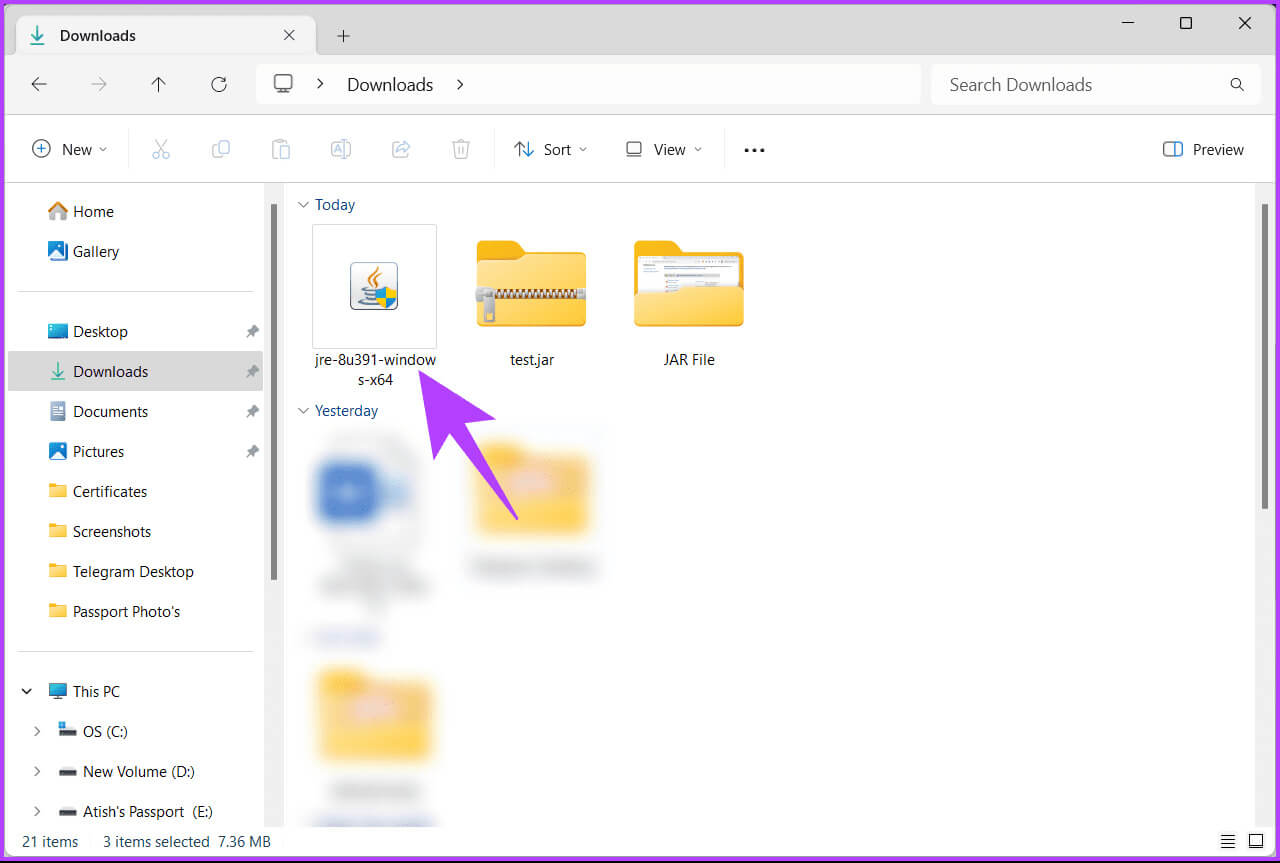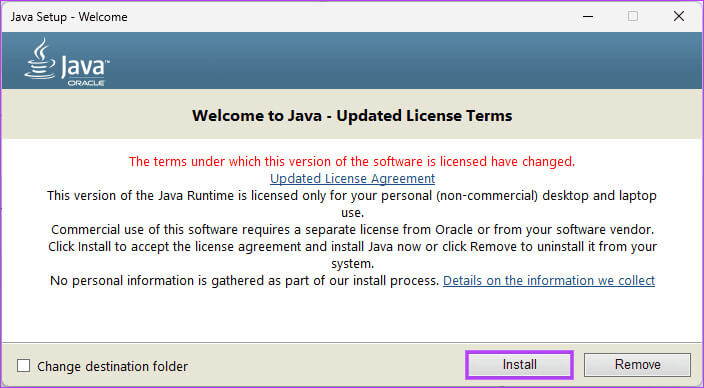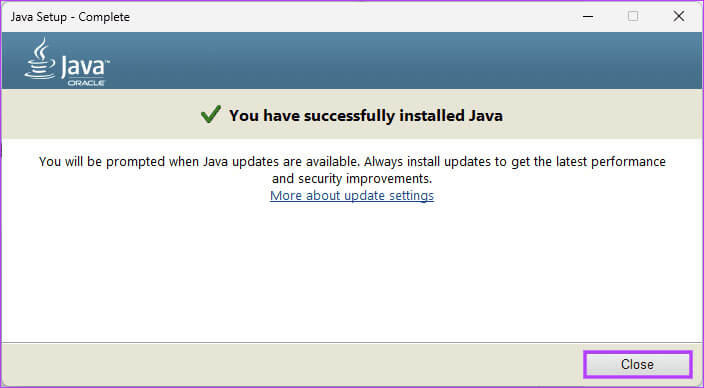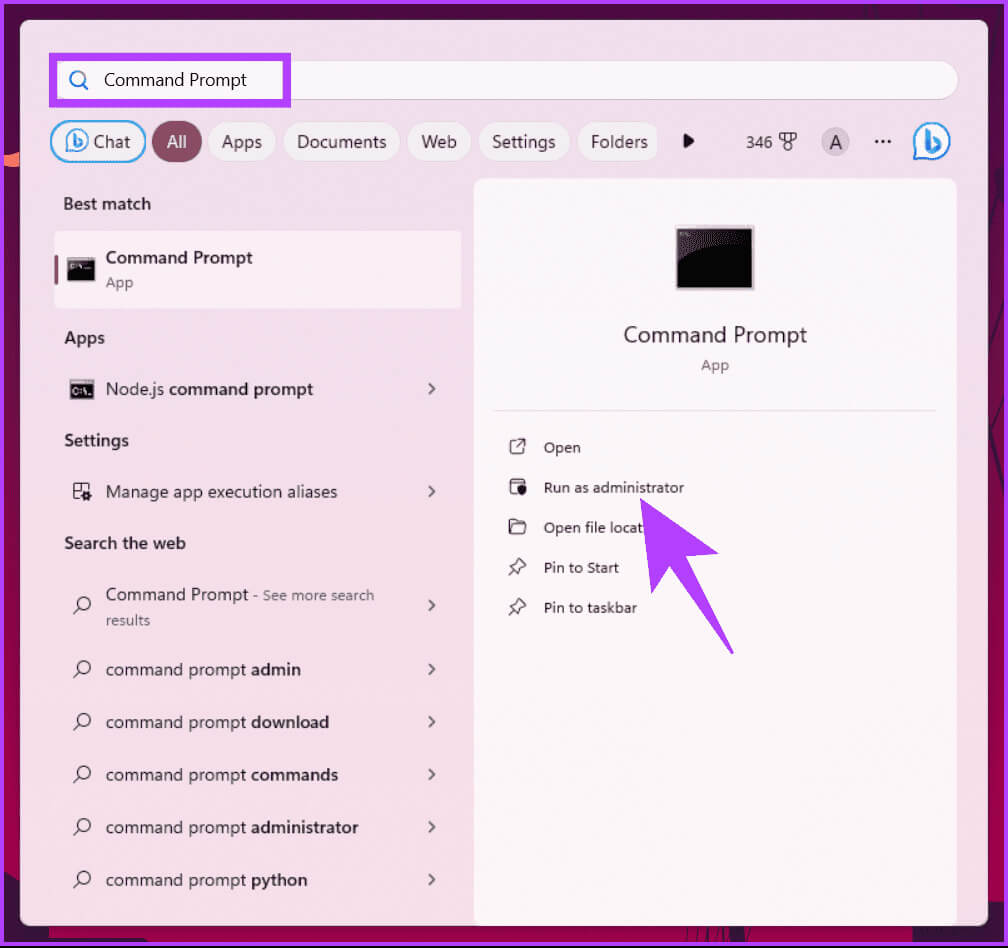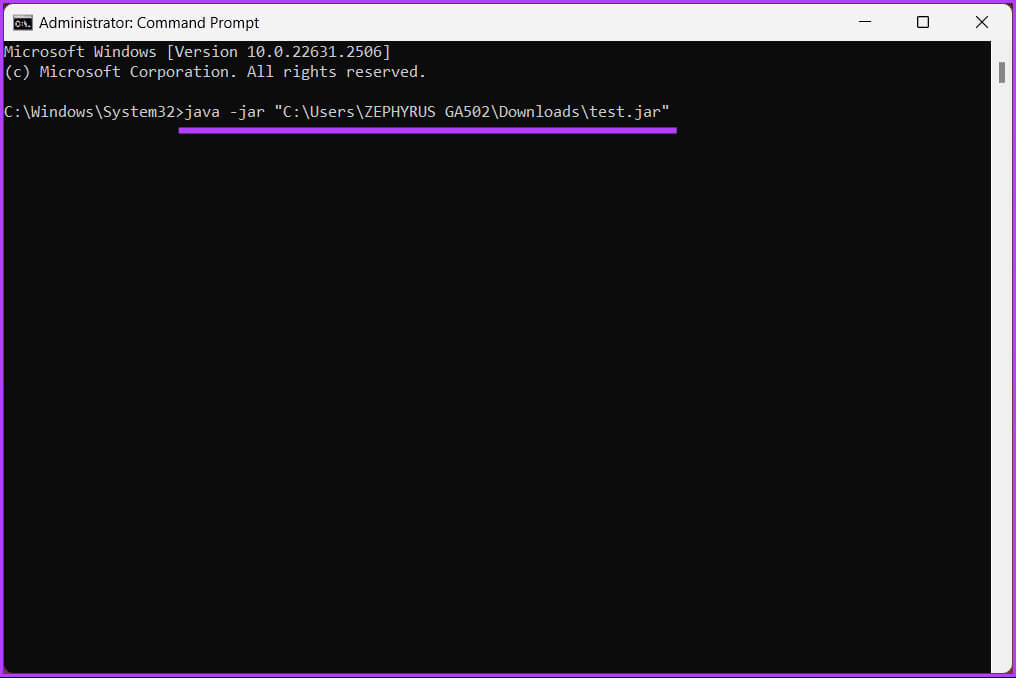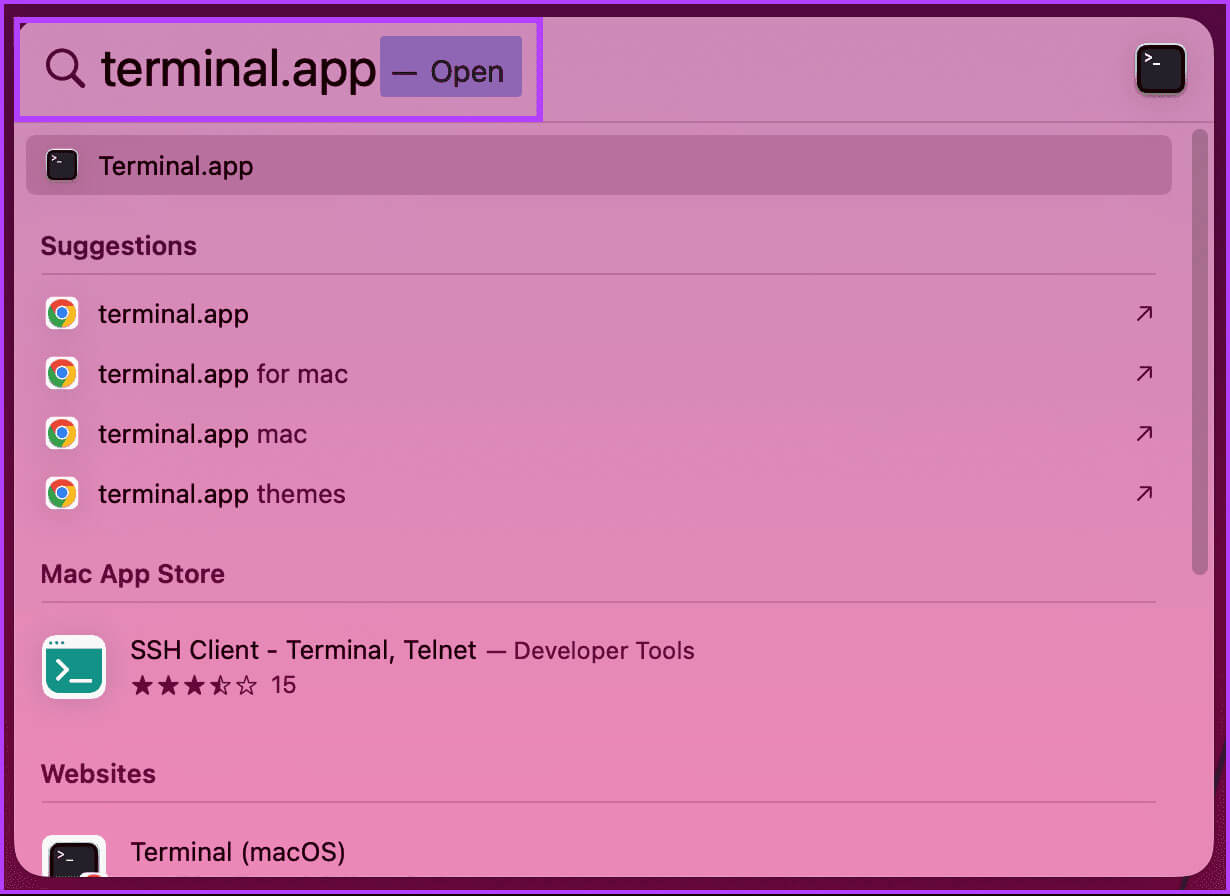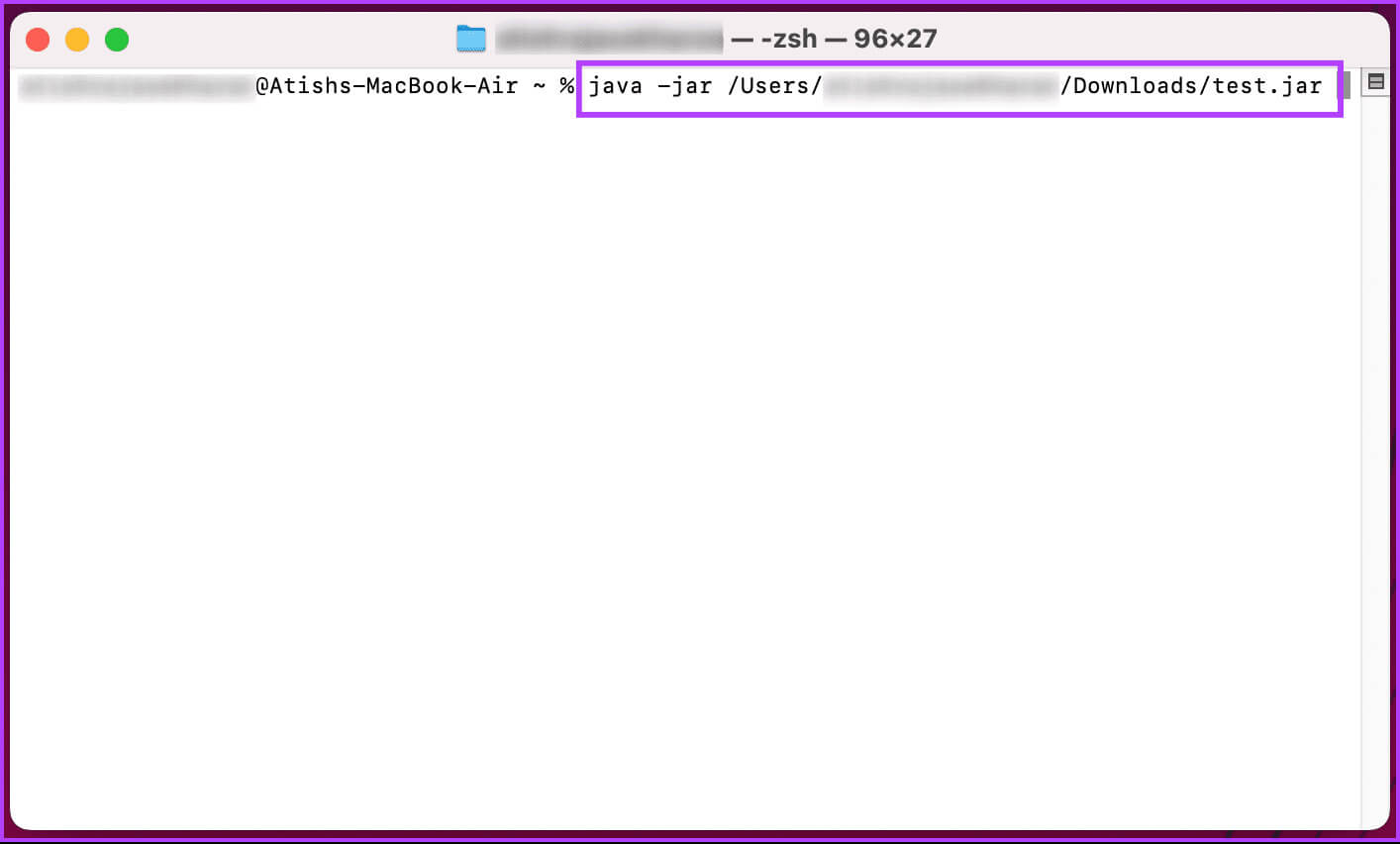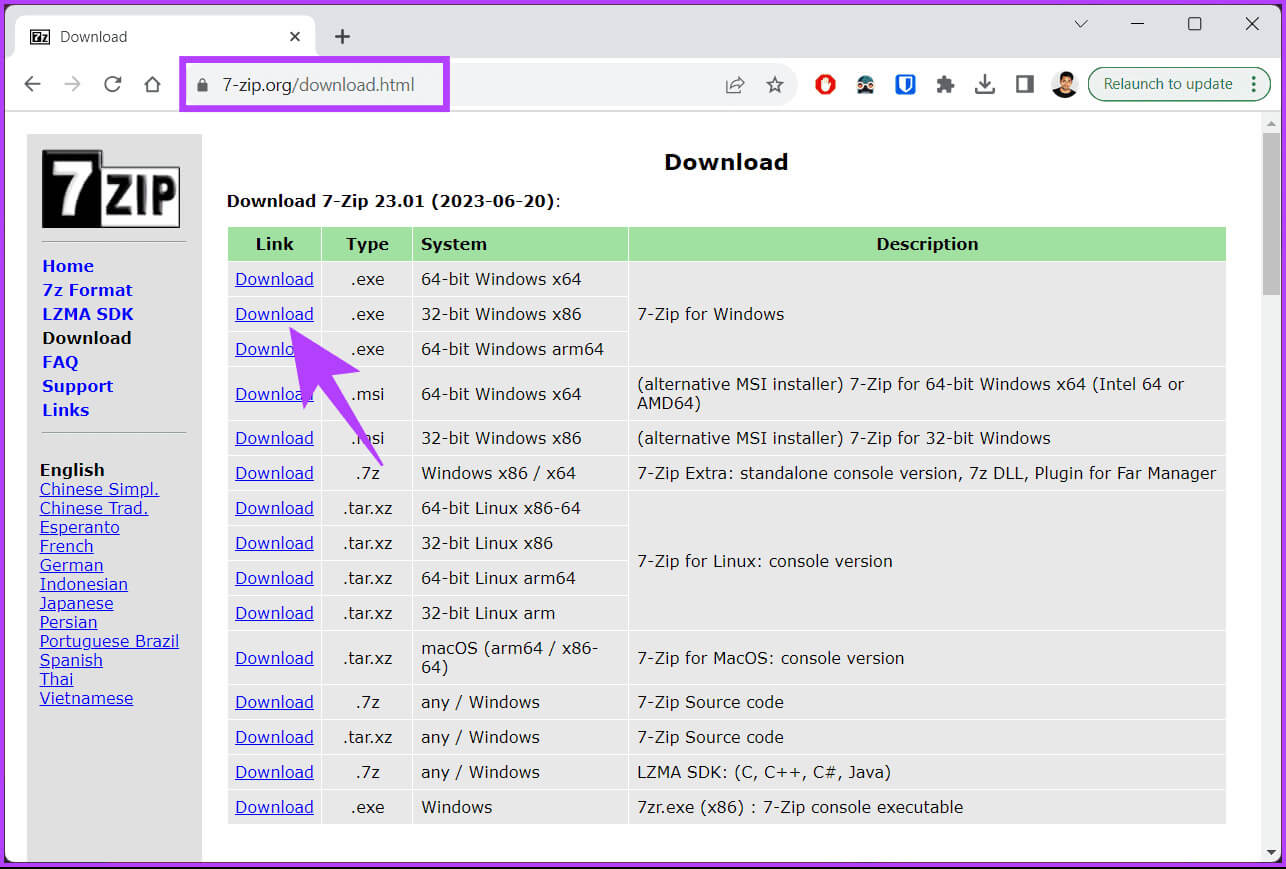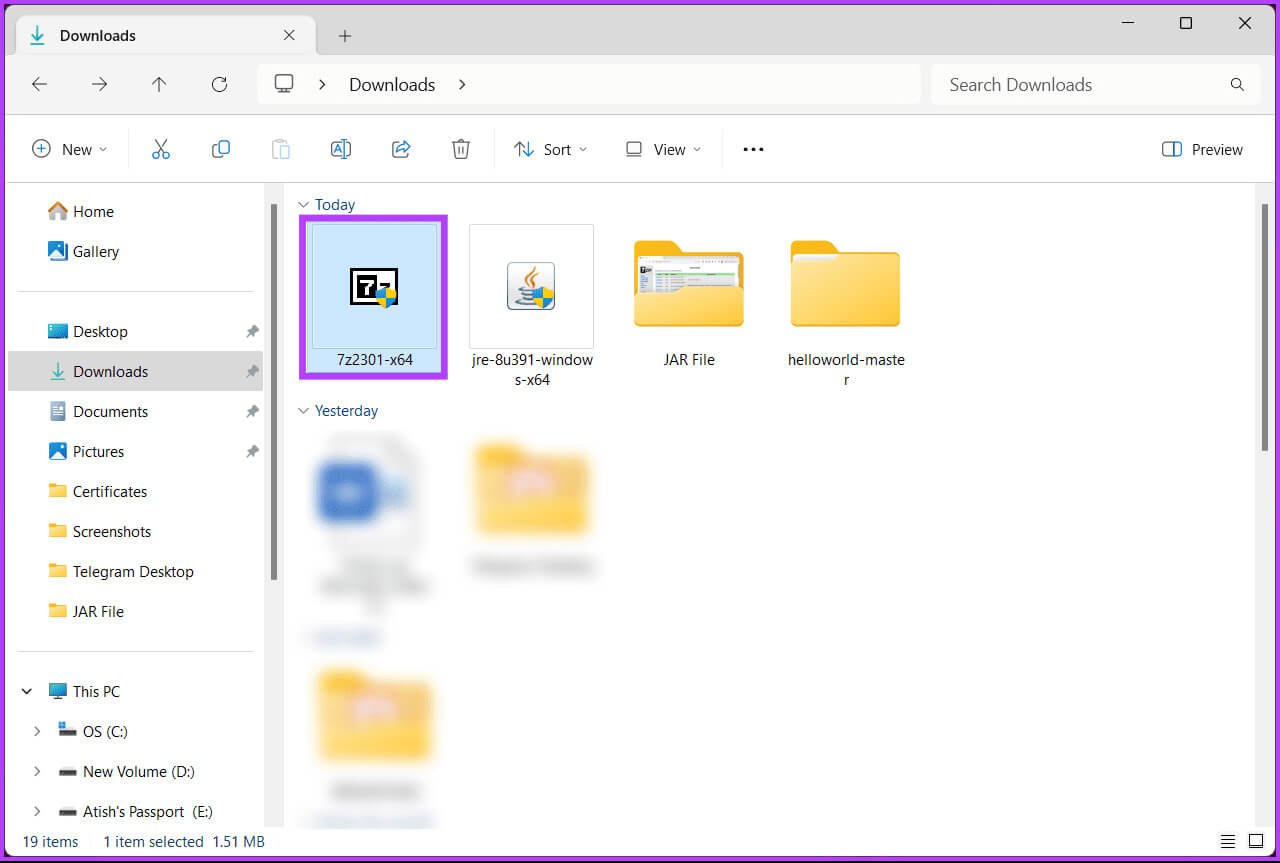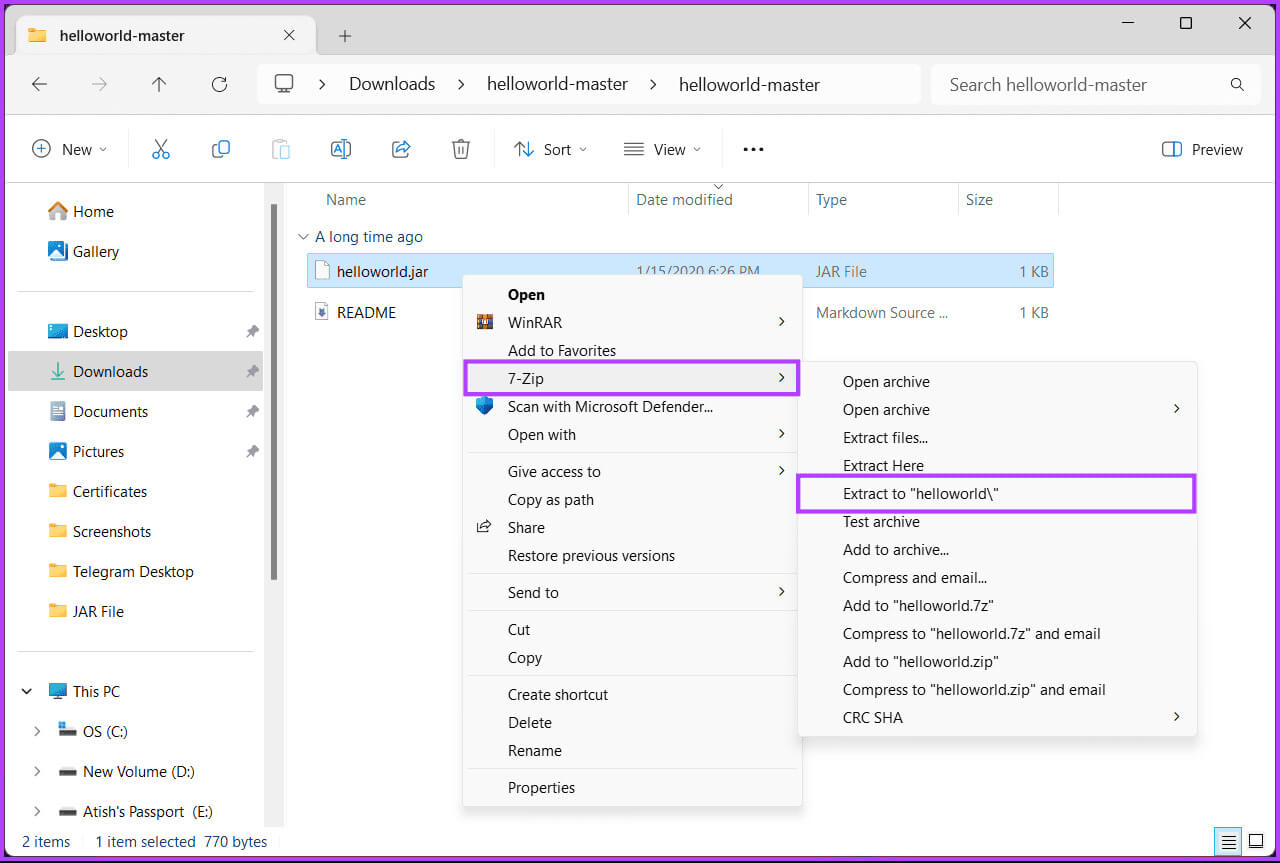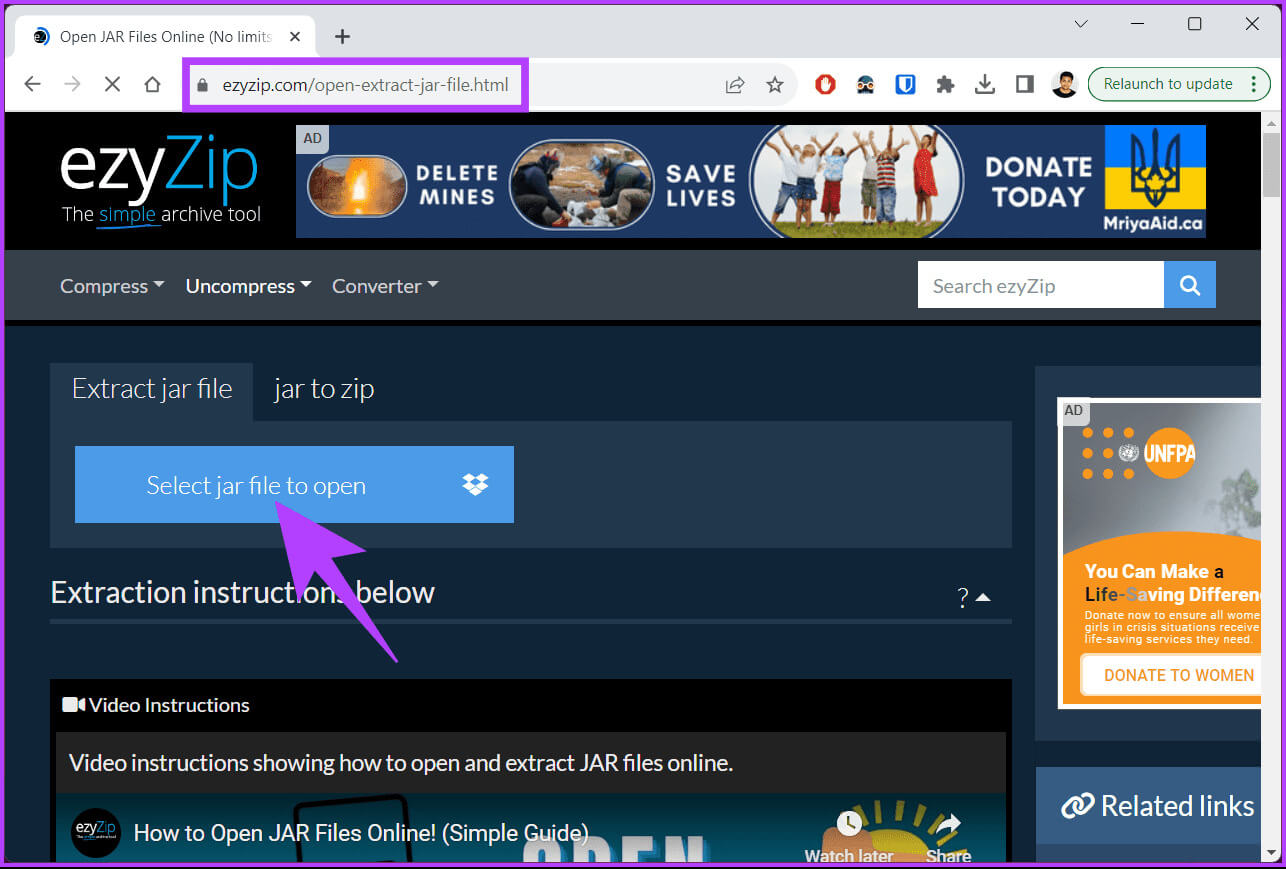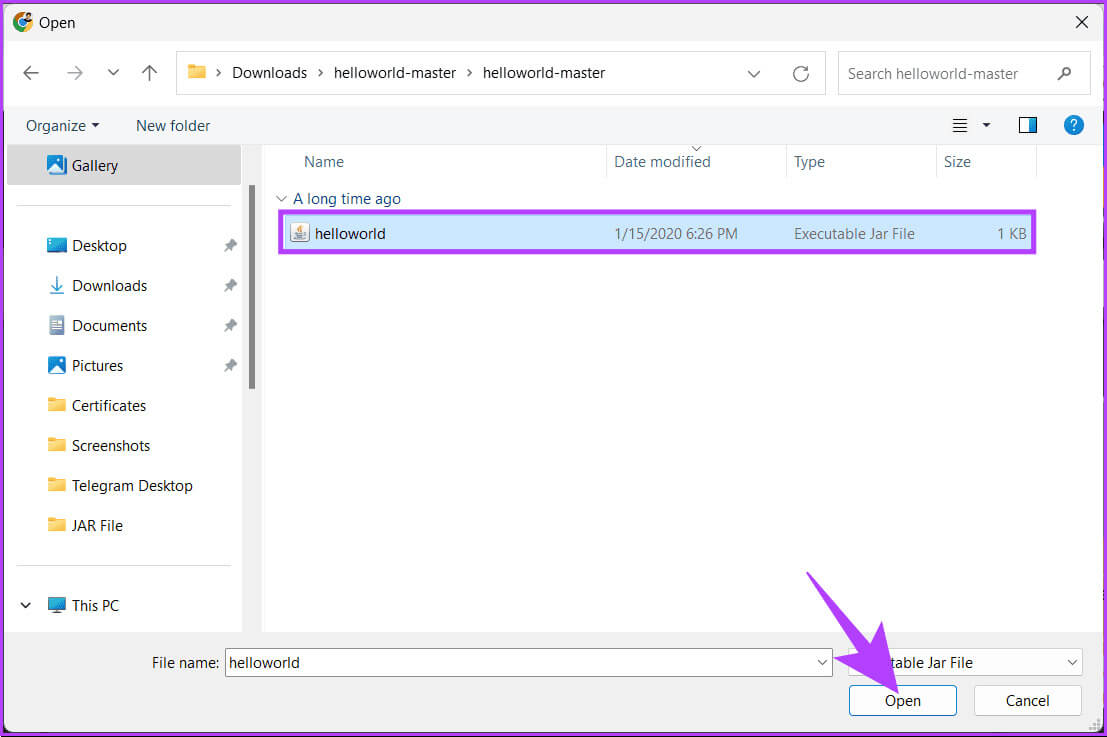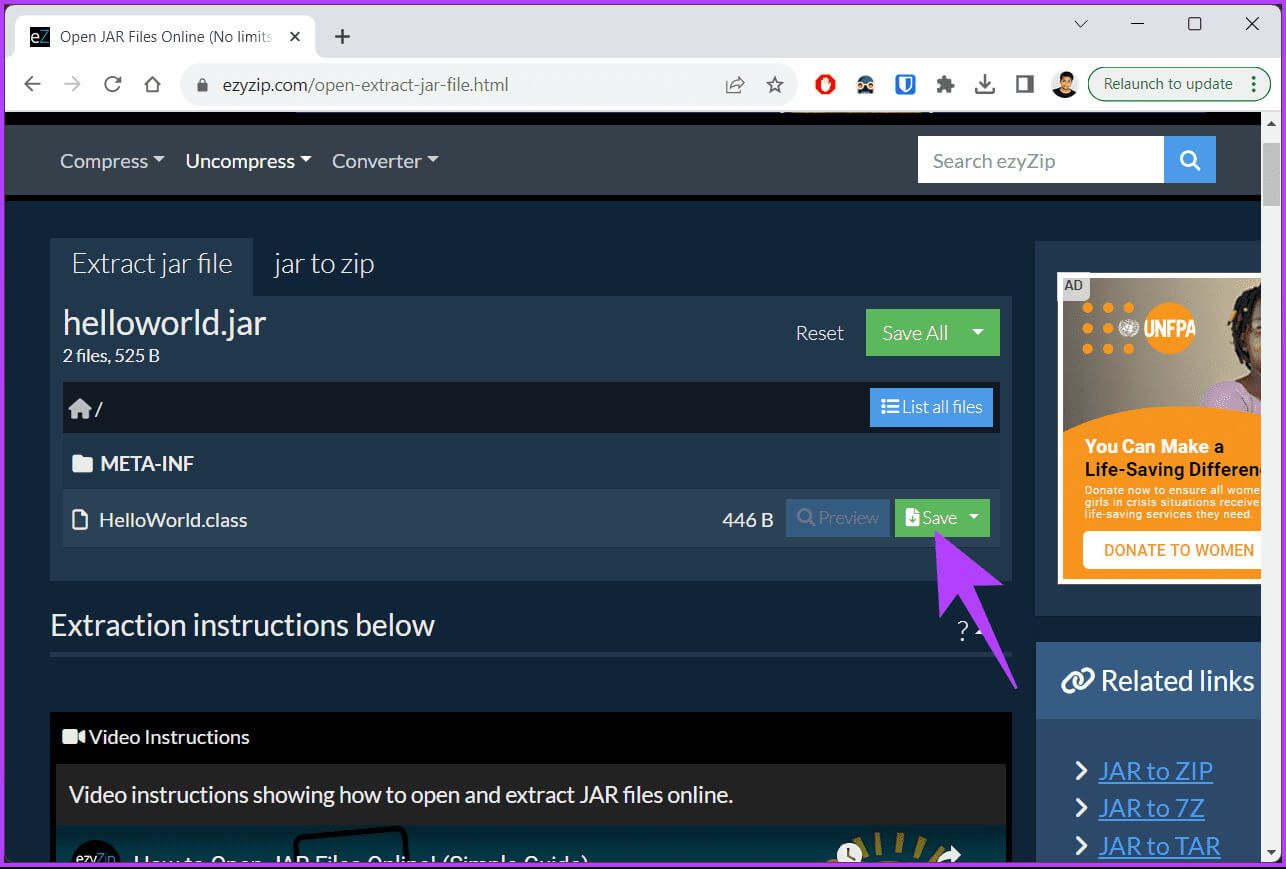Comment ouvrir un fichier JAR sous Windows et Mac
Les fichiers JAR (Java Archive) sont un format populaire utilisé pour empaqueter et distribuer des applications ou des bibliothèques Java. L'ouverture d'un fichier JAR est essentielle pour les développeurs et les utilisateurs de logiciels Java. Dans cet article, nous explorerons comment ouvrir un fichier JAR et approfondirons l'importance des fichiers JAR.
Avant de connaître les différentes manières d’ouvrir les fichiers JAR, il est nécessaire de comprendre ce qu’est un fichier JAR. Eh bien, c'est un format pour stocker les classes Java, les métadonnées et les ressources dans un seul fichier. Les développeurs l'utilisent pour accéder aux bibliothèques ou aux dépendances nécessaires à leurs projets Java et peuvent extraire des fichiers ou des ressources spécifiques selon leurs besoins.
Ceci étant compris, poursuivons l'article pour explorer différentes manières d'ouvrir les fichiers JAR.
Comment installer l'environnement d'exécution Java sur votre ordinateur
L'installation de Java Runtime Environment (JRE) est très simple. De plus, son installation vous permet d'ouvrir les fichiers JAR et permet à votre appareil d'exécuter des applications Java sans aucun problème. Suivez les étapes suivantes.
Remarque : Les étapes sont les mêmes pour Windows et Mac. Cependant, nous utiliserons Windows à titre d'illustration.
Étape 1: Aller à Site officiel d'Oracle Pour télécharger Java Runtime Environment (JRE), utilisez le lien ci-dessous.
Télécharger l'environnement d'exécution Java
Étape 2: Faites défiler vers le bas pour trouver package d'installation approprié à votre système d'exploitation.
Remarque : Il existe des installateurs en ligne et hors ligne. Nous utiliserons le programme d'installation hors ligne pour la démo.
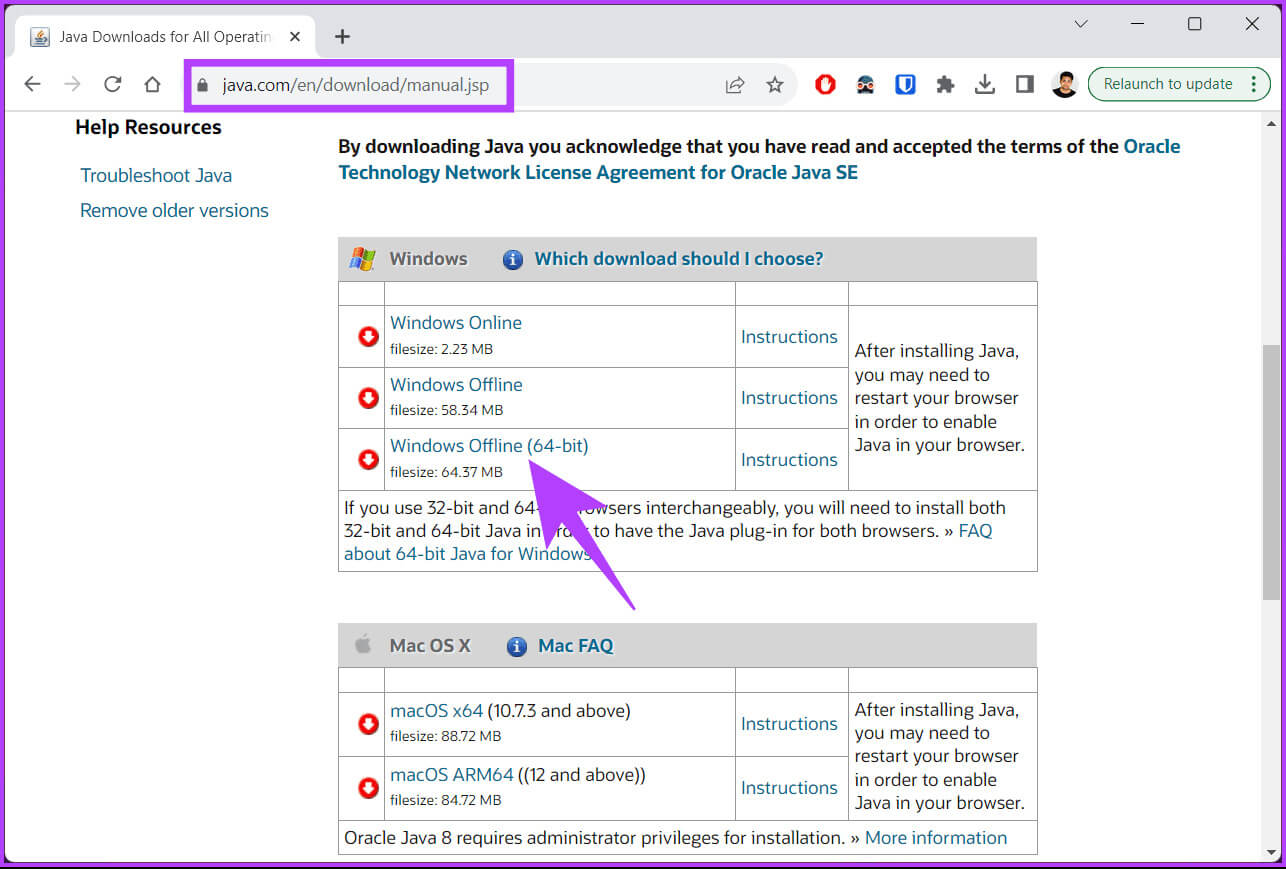
Étape 4: Tout d'abord, cliquez sur le bouton installation.
Remarque : Si vous disposez d'une ancienne version de JRE, le programme d'installation remplacera automatiquement l'ancienne version par la version actuelle.
c'est tout. Le processus d'installation peut prendre jusqu'à quelques minutes. Une fois terminé, cliquez sur le bouton "Proche".
Maintenant que le JRE est installé, nous devons apprendre à ouvrir les fichiers JAR ; Continuer à lire.
NOTE: Comment ouvrir les fichiers RAR sous Windows
Comment ouvrir les fichiers JAR sous Windows ou MAC
Il existe plusieurs façons d'ouvrir les fichiers JAR sous Windows ou Mac. Nous expliquerons chaque méthode dans un format étape par étape. Commençons par la première méthode.
Méthode 1 : utiliser l'invite de commande [Windows uniquement]
C'est l'un des moyens les plus simples d'ouvrir un fichier JAR sur votre ordinateur. Suivez les étapes suivantes.
Étape 1: Appuyez sur la touche Windows clavier et tapez Invite de commandesEt puis appuyez sur "Exécuter en tant qu'administrateur".
Étape 2: Tapez la commande ci-dessous et appuyez sur Entrer Au clavier.
java -jar C:chemin d'accès au fichier.jar
Remarque : remplacez « C:Pathtothefile.jar » par le chemin du fichier JAR que vous souhaitez ouvrir. Si vous ne savez pas comment trouver le chemin, accédez simplement au fichier et appuyez sur « Maj+Ctrl+C » pour copier le chemin.
Windows interprétera le fichier JAR à l'aide de Java Runtime Environment lors de l'exécution de la commande. Vous devez suivre les étapes ci-dessus chaque fois que vous exécutez un fichier JAR, sauf si l'application est distribuée sous forme de fichier exécutable Java.
Si vous êtes un utilisateur Mac, vous devez effectuer les étapes ci-dessus dans l'application Terminal ; Continuer la lecture.
Méthode 2 : utiliser Terminal [Mac uniquement]
Tout comme sous Windows, ouvrir des fichiers JAR sur un Mac est simple. Suivez les étapes mentionnées ci-dessous.
Étape 1: Clique sur Commande + Espace Sur le clavier pour déverrouiller Recherche Spotlight, Et tapez Terminal, Puis appuyez sur la touche Revenir.
Étape 2: Tapez la commande ci-dessous et appuyez sur "Arrière".
java -jar chemin d'accès au fichier.jar
Remarque : remplacez « Pathtothefile.jar » par le chemin du fichier JAR que vous souhaitez ouvrir. Si vous ne savez pas comment trouver le chemin, accédez simplement au fichier, appuyez sur la touche Option, cliquez avec le bouton droit sur le fichier et sélectionnez l'option « Copier [nom du fichier] comme nom de chemin » pour copier le chemin.
c'est tout. Puisque Java Runtime Environment (JRE) est installé, votre Mac interprétera et exécutera le fichier JAR.
Consultez la méthode suivante si vous souhaitez connaître une autre façon d’extraire et d’exécuter le fichier JAR.
Méthode 3 : Extraire en tant qu’archive
Un fichier JAR est un format d'archive qui collecte des fichiers de classe Java. Il s'agit essentiellement d'un fichier zip qui permet une distribution efficace de plusieurs éléments de programme Java en une seule unité. Tout cela signifie que vous pouvez ouvrir les fichiers JAR avec des outils comme 7-Zip, WinZip ou WinRAR sous Windows ou Mac. Suivez les instructions ci-dessous.
Remarque : Pour plus de clarté, nous utiliserons 7-Zip.
Étape 1: Aller à Site officiel de 7-Zip Depuis votre navigateur préféré sous Windows ou Mac. Choisissez la version et cliquez sur le lien de téléchargement.
Étape 2: Une fois téléchargé, double-cliquez Fichier d'installation (.exe) Pour l'exécuter et l'installer.
Remarque : Selon les ressources du système, l'installation prendra de quelques secondes à une minute.
Étape 3: Une fois installé, allez sur Fichier JAR que vous souhaitez extraire et faites un clic droit dessus.
Étape 4: Dans le menu contextuel, choisissez 7-Zip. Parmi les options, sélectionnez Extraire vers [nom du fichier].
Étape 5: Une fois le fichier JAR extrait, vous pouvez directement accéder et lire les fichiers JAR.
Te voilà. J'ai réussi à faire fonctionner le fichier JAR sans passer par la méthode d'invite de commande. Si vous ne souhaitez pas vous soucier de l'installation et de l'exécution à partir de votre bureau, vous pouvez extraire et ouvrir les fichiers JAR en ligne ; Continuer la lecture.
Astuce: Comment ouvrir des extensions de fichiers inconnues dans Windows 11
Comment ouvrir les fichiers JAR en ligne
De nombreux sites Web, tels que EzyZip, Online Archive Extractor, AppsCMS, Online Java Decompiler et FreeFileConvert, vous permettent de convertir ou d'extraire un fichier JAR. Pour démontrer, nous allons avec ezyzip. Suivez les instructions ci-dessous.
Étape 1: Aller à ézyzip Dans votre navigateur préféré sous Windows ou Mac.
Étape 2: Cliquez sur le bouton "Sélectionnez un fichier jar à ouvrir."
Étape 3: Sélectionnez un fichier dans Explorateur de fichiers (Windows) ou Chercheur (Mac) Et cliquez Ouvrez-le.
EzyZip extraira le contenu du fichier JAR. Vous verrez le contenu du fichier une fois le processus d'extraction terminé.
Étape 4: Maintenant, cliquez sur le bouton "enregistrer" dans le fichier individuel pour l’enregistrer sur votre disque local.
Voilà la situation. Vous avez converti avec succès le fichier JAR et l'avez ouvert en ligne.
Questions fréquemment posées sur l'ouverture d'un fichier JAR sous Windows et MAC
T1. Les fichiers JAR peuvent-ils être ouverts en toute sécurité ?
Répondre: Les fichiers JAR peuvent contenir du code exécutable, vous ne devez donc ouvrir que les fichiers JAR provenant de sources fiables. Soyez prudent lorsque vous téléchargez des fichiers JAR en ligne, car ils peuvent contenir du code malveillant.
Q2. Puis-je modifier le contenu d'un fichier JAR ?
Répondre: Oui, vous pouvez modifier le contenu d'un fichier JAR à l'aide d'un programme d'archive tel que 7-Zip ou WinRAR. Cependant, vous devez être prudent lorsque vous modifiez des fichiers JAR, car des changements dans la structure ou le code peuvent entraîner un dysfonctionnement.
Exécutez JAR rapidement
Savoir comment ouvrir un fichier JAR est essentiel pour toute personne exécutant des applications Java, accédant aux bibliothèques de ses projets ou extrayant des ressources spécifiques. Vous aimerez peut-être aussi lire Comment convertir et ouvrir des fichiers Pages sur un ordinateur Windows.